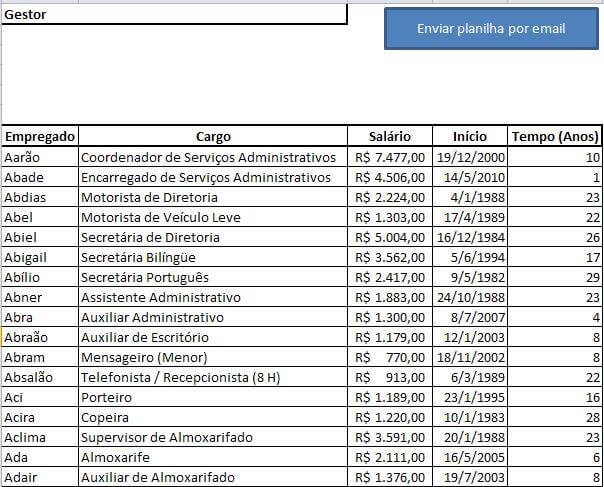Copiar Planilha Excel e Enviar como Anexo por Email com Outlook VBA
Objetivo: Enviar planilha atual por email utilizando o Outlook.
Esta planilha utiliza-se da biblioteca do Outlook para enviar por email a planilha que você tenha aberta no momento.
Foi criada para ajudar a leitora Eliane Peller.
Abaixo o código fonte:
Public Declare Function SHBrowseForFolder Lib "shell32.dll" Alias _
"SHBrowseForFolderA" (lpBrowseInfo As BROWSEINFO) As Long
Public Declare Function SHGetPathFromIDList Lib "shell32.dll" Alias _
"SHGetPathFromIDListA" (ByVal pidl As Long, ByVal pszPath As String) _
As Long
Public Type BROWSEINFO
hOwner As Long
pidlRoot As Long
pszDisplayName As String
lpszTitle As String
ulFlags As Long
lpfn As Long
lParam As Long
iImage As Long
End Type
Public Sub lsCriarEnviar()
Dim lQtdePlan As Integer
Dim lPlanAtual As Integer
Dim lCaminho As String
lCaminho = Worksheets("Configuração").Range("B1").Value
lsCriarArquivo lCaminho, Worksheets("Configuração").Range("B1").Value & ActiveSheet.Name & ".xlsx"
End Sub
Private Sub lsCriarPasta(ByVal lPasta As String)
On Error Resume Next
MkDir lPasta
End Sub
Private Sub lsCriarArquivo(ByVal lCaminho As String, ByVal lArquivo As String)
Dim lNomeArquivo As String
lsCriarPasta Sheets("Configuração").Range("B1")
lNomeArquivo = Sheets("Configuração").Range("B1") & ActiveSheet.Name & ".xlsx"
lArquivo = ActiveSheet.Name & ".xlsx"
Sheets(ActiveSheet.Name).Copy
ChDir lCaminho
ActiveWorkbook.SaveAs Filename:= _
lNomeArquivo, FileFormat:= _
xlOpenXMLWorkbook, CreateBackup:=False
lsEnviarEmail
Windows("EnviarPastaAtivaPorEmail.xlsm").Activate
Windows(lArquivo).Activate
Windows(lArquivo).Close (True)
End Sub
Public Function gfSelecionarPasta(ByVal vFolder As String, Optional Title As String, Optional hWnd) As String
Dim bi As BROWSEINFO
Dim pidl As Long
Dim folder As String
folder = String$(255, Chr$(0))
With bi
If IsNumeric(hWnd) Then .hOwner = hWnd
.pidlRoot = 0
If Title <> "" Then
.lpszTitle = Title & Chr$(0)
Else
.lpszTitle = "Select a Folder" & Chr$(0)
End If
End With
pidl = SHBrowseForFolder(bi)
If SHGetPathFromIDList(ByVal pidl, ByVal folder) Then
folder = Left(folder, InStr(folder, Chr$(0)) - 1)
Else
folder = ""
End If
If Right(folder, 1) <> "\" And Len(folder) > 0 Then folder = folder & "\"
gfSelecionarPasta = folder
End Function
Public Sub gsPasta()
Dim lPasta As String
lPasta = gfSelecionarPasta("C:", "Selecione o local aonde será gravado o arquivo:")
Cells(1, 2).Value = lPasta
End Sub
'Enviar email
Sub Enviar_email(ByVal lEndereco As String, ByVal lAnexo As String)
Dim enderecos As Range
Dim celula As Range
Dim r As Integer
Dim fim
Dim enviar
Dim objOlAppApp As Outlook.Application
Dim objOlAppMsg As Outlook.MailItem
Dim objOlAppRecip As Outlook.Recipient
Dim objOlAppAnexo As Outlook.Attachment
'Criar objeto do outlook
Set objOlAppApp = CreateObject("Outlook.Application")
Set objOlAppMsg = objOlAppApp.CreateItem(olMailItem)
With objOlAppMsg
'Email do destinatário
Set objOlAppRecip = .Recipients.Add(lEndereco)
objOlAppRecip.Type = olTo
'Grau de importância do email
.Importance = olImportanceHigh
'Cabeçalho do email
.Subject = ActiveSheet.Name
'Texto do email
.Body = ActiveSheet.Name
'Anexo
Set objOlAppAnexo = .Attachments.Add(lAnexo)
'Enviar email
.Send
End With
'Liberar variáveis
Set objOlAppApp = Nothing
Set objOlAppMsg = Nothing
Set objOlAppAnexo = Nothing
Set objOlAppRecip = Nothing
End Sub
'Enviar emails das pendências
Sub lsEnviarEmail()
Dim lEmail As String
lEmail = InputBox("Digite o endereço do email:", "Email...", ActName)
If lEmail <> "" Then
Windows("EnviarPastaAtivaPorEmail.xlsm").Activate
Enviar_email lEmail, Sheets("Configuração").Range("B1").Value & ActiveSheet.Name & ".xlsx"
End If
End Sub
Para utilizar este arquivo você não deve esquecer de apontar as referências conforme descrito no link http://guiadoexcel.com.br/5w2h-envio-por-email-das-pendencias-vba-e-outlook.
Abraço
Marcos Rieper